
Χάρη σε μια νέα δυνατότητα στο iOS 10.3, μπορείτε πλέον να βλέπετε (και να καταργείτε) κάθε συσκευή που είναι συνδεδεμένη στον λογαριασμό σας Apple απευθείας από το iPhone σας.
Μπορείτε επίσης να ελέγξετε την κατάσταση των λειτουργιών δημιουργίας αντιγράφων ασφαλείας Εύρεση του τηλεφώνου μου και iCloud, να ελέγξετε πληροφορίες συσκευής όπως μοντέλο, έκδοση και σειριακό αριθμό, να προβάλετε και να αφαιρέσετε κάρτες Apple Pay στη συσκευή. Όλες αυτές οι πληροφορίες που συλλέγονται σε ένα μέρος καθιστούν εξαιρετικά βολικό να διαχειρίζεστε το σταθερό σας σύστημα Apple.
Για να αποκτήσετε πρόσβαση στο νέο μενού, απλώς ξεκινήστε την εφαρμογή Ρυθμίσεις σε οποιαδήποτε συσκευή iOS που είναι συνδεδεμένη στον λογαριασμό σας Apple. Η νέα διάταξη της εφαρμογής Ρυθμίσεις βάζει το μενού που χρειαζόμαστε μπροστά και στο κέντρο: κάντε κλικ στο σύνδεσμο προφίλ στο επάνω μέρος της οθόνης για να ανοίξετε το μενού Apple ID.
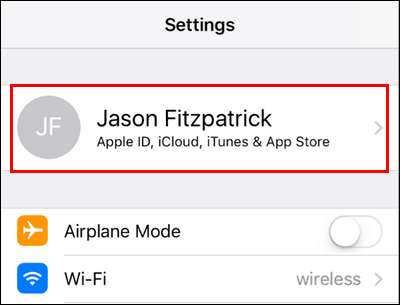
Κάντε κύλιση στο κάτω μέρος του μενού Apple ID και θα δείτε όλες τις συσκευές που είναι συνδεδεμένες με τον λογαριασμό σας Apple, συμπεριλαμβανομένων όλων των συσκευών iOS, Apple TV, Apple Watches και εξουσιοδοτημένων υπολογιστών - οι εξουσιοδοτημένοι υπολογιστές είναι οποιοσδήποτε υπολογιστής Windows ή macOS που έχετε υπογράψει είτε στο iTunes είτε στο λογισμικό iCloud με. Θα επιλέξουμε το iPad μας για να ρίξουμε μια πιο προσεκτική ματιά στις μεμονωμένες καταχωρήσεις.
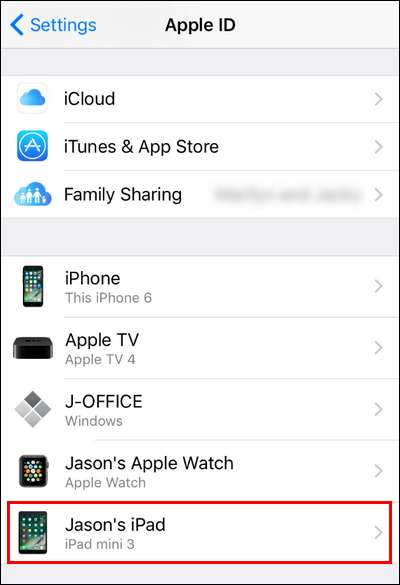
Εδώ μπορείτε να δείτε μια ποικιλία πληροφοριών σχετικά με τη συσκευή, συμπεριλαμβανομένης της κατάστασης της λειτουργίας Εύρεση του iPhone ή του iPad και της κατάστασης του αντιγράφου ασφαλείας iCloud (Σημείωση: εάν δεν έχετε ενεργοποιήσει καμία από αυτές τις λειτουργίες στη συσκευή, αυτές οι κορυφές δύο καταχωρήσεις θα λείπουν εντελώς).

Επιπλέον, μπορείτε επίσης να δείτε τον αριθμό μοντέλου, τον αριθμό έκδοσης iOS, καθώς και τον σειριακό αριθμό της συσκευής - ο οποίος είναι εξαιρετικά βολικός εάν πρέπει να συνδέσετε τον σειριακό αριθμό για αξίωση εγγύησης ή παρόμοια, αλλά δεν το κάνετε. Έχω τη συσκευή ακριβώς στη διάθεσή σας. Εάν η συσκευή έχει διαμορφώσει το Apple Pay με μια σχετική πιστωτική κάρτα, μπορείτε επίσης να αφαιρέσετε μεμονωμένες κάρτες σε αυτό το μενού.
Τέλος, και πιο χρήσιμα, μπορείτε να καταργήσετε τη συσκευή από τον λογαριασμό σας με τον σύνδεσμο "Κατάργηση από λογαριασμό" στο κάτω μέρος. Με ένα μόνο πάτημα και επιβεβαίωση μπορείτε να καταργήσετε οποιαδήποτε συσκευή από τον λογαριασμό σας, αλλά είναι σημαντικό να κατανοήσετε τι επιτυγχάνει αυτό.
ΣΧΕΤΙΖΟΜΑΙ ΜΕ: Πώς να παρακολουθείτε, να απενεργοποιείτε και να σκουπίζετε ένα χαμένο iPhone, iPad ή Mac
Αυτό ανακαλεί την πρόσβαση σε οποιεσδήποτε υπηρεσίες iCloud / Apple (το άτομο με τη συσκευή δεν θα μπορεί να πραγματοποιήσει αγορές με τον λογαριασμό σας ή να αποκτήσει πρόσβαση στις ρυθμίσεις του λογαριασμού σας), αλλά δεν σκουπίστε τη συσκευή. Για να σκουπίσετε από απόσταση μια συσκευή, πρέπει να έχετε ενεργοποιήσει τη λειτουργία "Εύρεση μου" για αυτήν τη συσκευή και πρέπει πρώτα να σκουπίσετε τη συσκευή πριν το αφαιρέσετε.
Μόλις αφαιρεθεί μια συσκευή, μπορείτε να την προσθέσετε ξανά στον πίνακα ελέγχου του Apple ID — το μαντέψατε — συνδέοντας ξανά στη συσκευή με το Apple ID σας.







